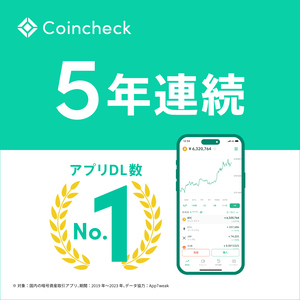このような悩みにお答えします。
この記事の内容
- コインチェックに日本円を入金する
- 販売所でイーサリアムを購入する
この記事では初心者の人へ向けて、コインチェックへ日本円を入金する方法と、イーサリアムを購入する方法を画像付きで解説していきます。
手順通りに進めていけば迷わずできるので、ぜひ参考にしてみてください。
コインチェックアプリを使用して解説をしていきますので、まだアプリをインストールしていない人は以下よりできます。
Coincheckの口座開設が終わっていない場合はCoincheck(コインチェック)の口座開設手順を徹底解説!を参考に開設してみてください。
-

参考Coincheck(コインチェック)の口座開設手順を徹底解説!
続きを見る
\はじめての暗号資産はコインチェック/
コインチェックが選ばれる理由
- ダウンロード数NO.1 * 対象:国内の暗号資産取引アプリ、期間:2019年〜2021年、データ協力:AppTweak
- 500円から買えるビットコイン
- 取り扱い通貨数国内最大級 *2022年5月金融庁暗号資産交換業者登録対象、自社調べ
Coincheck(コインチェック)に日本円を入金する方法

コインチェックに日本円を入金する方法は以下の3つです。
- 銀行振込→【楽天銀行】【GMOあおぞらネット銀行】【住信SBIネット銀行】
- コンビニ入金
- クイック入金
この記事を執筆している2022年9月25日現在、コンビニ入金とクイック入金が一時停止されています。以下公式サイトより抜粋させていただきます。
*2022年10月19日追記
2022年10月19日より「コンビニ入金」と「クイック入金」のサービスが再開しました。
Coincheckでは、2022年7月13日より一時停止しておりました「コンビニ入金」および「クイック入金」につき、お客様に安全にサービスを提供できることが確認できたため、本日よりサービスを再開いたしました。
コンビニ入金とクイック入金ができる場合でも、手数料がかかったり7日間の資金移動制限を受けるため、基本的には銀行振込をおすすめします。
この記事では銀行振込での日本円の入金を解説していきます。
コインチェックアプリにログインする
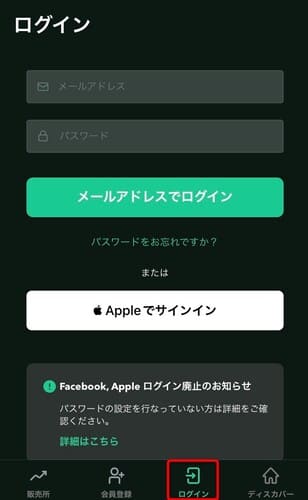
コインチェックアプリを開いたら下の「ログイン」をタップし「メールアドレス」と「パスワード」を入力したら「メールアドレスでログイン」をタップします。
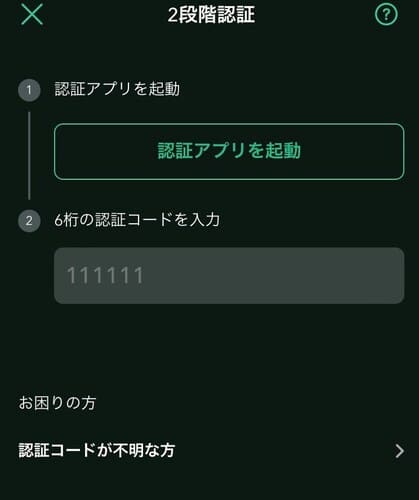
「認証アプリを起動」をタップすると認証機能アプリの「Google Authenticator」が起動するので、アプリに表示された6桁の認証コードを入力するとログインの完了です。
銀行振込で日本円を入金する手順
銀行振込は入金をしてもすぐには反映されませんが、振込手数料を無料にできたり、7日間の資金移動制限を受けません。なので、特に何もなければ銀行振込をオススメします。
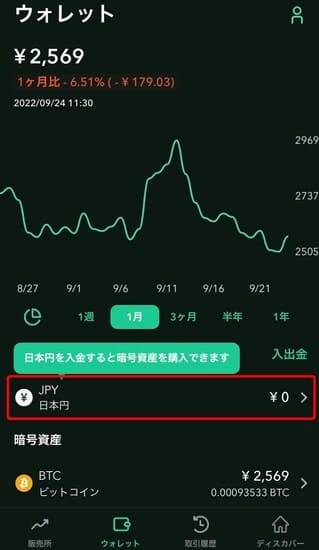
アプリが開いたら下のメニューから「ウォレット」を選択し「JPY 日本円」のところをタップします。
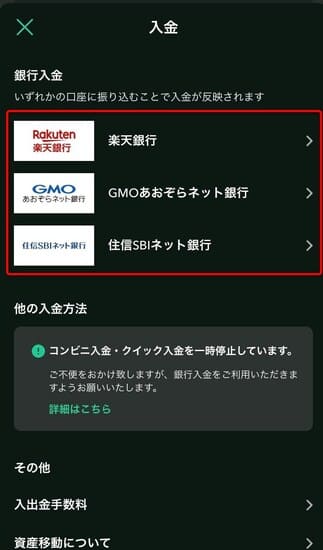
上図の3つの銀行から入金をする銀行のところをタップすると、振込先情報が表示されるので、振込手続きの準備をしておきましょう。
*2023年1月末(予定)をもって住信SBIネット銀行のお取り扱いを終了します。と公式の案内でありますので、2023年1月末以降は「GMOあおぞらネット銀行」と「楽天銀行」のみになりそうです。
以下は「楽天銀行」例です。
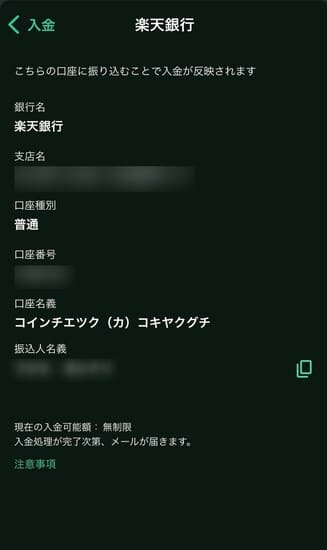
振込先名義が「ユーザーID+お名前」を入力する【住信SBIネット銀行】に対し、【楽天銀行】と【GMOあおぞらネット銀行】は「お名前」のみなので、入力の手間が少し省けます。
振込手数料について
| 楽天銀行 | ・無料の条件 同行からの入金 ・その他の銀行からの振り込みは各銀行の所定額 | 7日間の資金移動制限を受けない |
| GMOあおぞらネット銀行 | ・無料の条件 同行からの入金 ・その他の銀行からの振り込みは各銀行の所定額 | 7日間の資金移動制限を受けない |
| 住信SBIネット銀行 | ・無料の条件 同行からの入金 ・その他の銀行からの振り込みは各銀行の所定額 | 7日間の資金移動制限を受けない |
| コンビニ入金 | ・3万円未満→770円 ・3万円以上30万円以下→1,018円 | 7日間の資金移動制限を受ける* |
| クイック入金 | ・3万円未満→770円 ・3万円以上50万円未満→1,018円 ・50万円以上→入金額×0.11%+495円 | 7日間の資金移動制限を受ける* |
*コンビニ入金とクイック入金は入金が即座に反映しますが、7日間の資金移動制限をうけるため、7日間は資金の送金・出金・移動ができません。
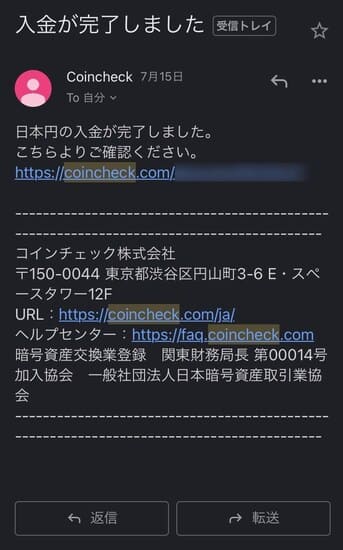
入金が完了すると上図のメールがきます。
日本円の入金が終わりましたら次はイーサリアム(ETH)の購入をしていきましょう。
Coincheck(コインチェック)でイーサリアム(ETH)を購入する手順

Coincheck(コインチェック)でイーサリアムを購入する場合は「販売所」でしか購入することができません。手数料が抑えられる「取引所」では購入ができないので注意してください。
コインチェックアプリにログインをする
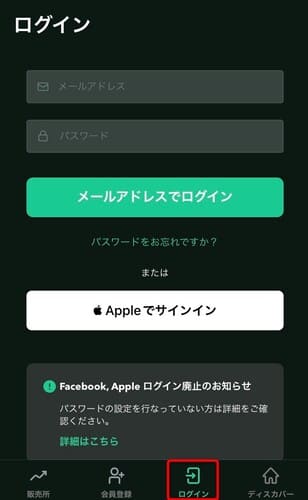
コインチェックアプリを開いたら下の「ログイン」をタップし「メールアドレス」と「パスワード」を入力したら「メールアドレスでログイン」をタップします。
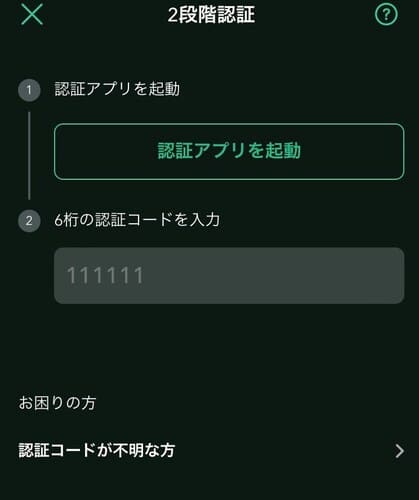
「認証アプリを起動」をタップすると認証機能アプリの「Google Authenticator」が起動するので、アプリの6桁の認証コードを入力するとログインの完了です。
イーサリアム(ETH)を販売所で購入する
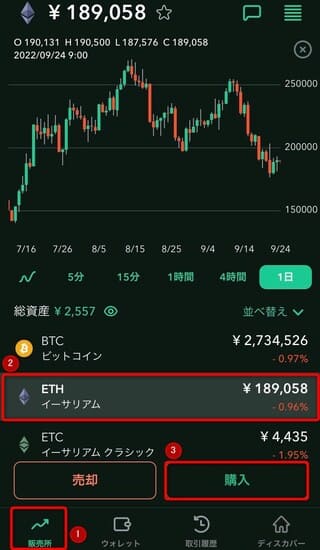
ログインをしたら下のメニューより「①販売所」→「②ETH」→「③購入」と順にタップしていきます。
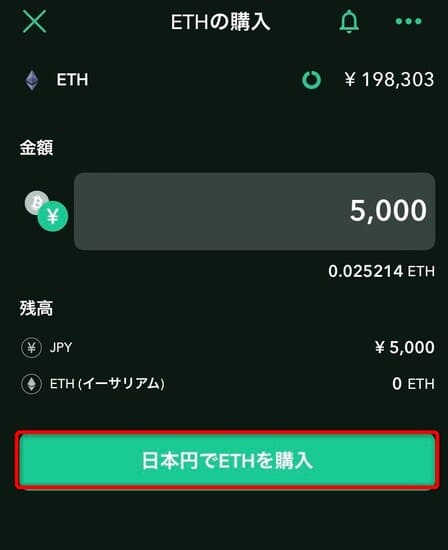
購入したい日本円の金額を入力をしたら「日本円でETHを購入」をタップします。
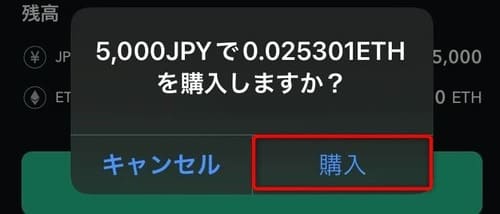
「購入」をタップ。
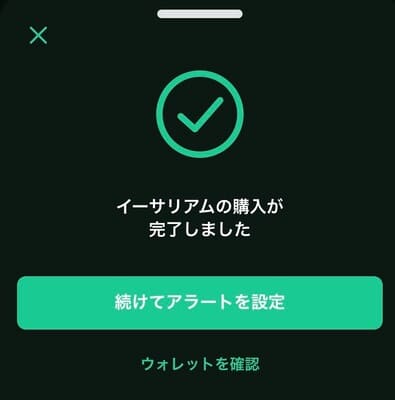
「イーサリアムの購入が完了しました」と表示されていればOKです。
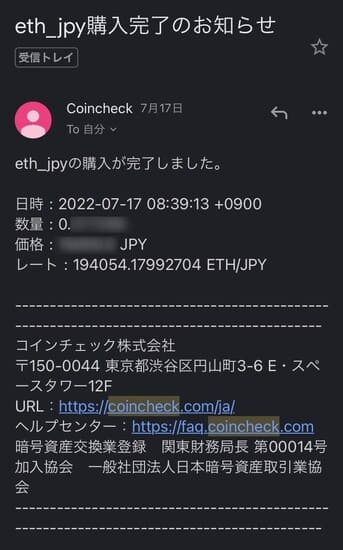
購入が完了すると上図のメールが届くので、内容を確認しておきましょう。
まとめ

この記事では暗号資産取引所のCoincheck(コインチェック)で日本円の入金方法と、イーサリアム(ETH)の購入方法を解説してきました。
日本円の入金に関しましては、振込手数料が無料(同銀行からの振込時適用)にできたり、7日間の資金移動制限がかからない「銀行振込」がおススメです。
イーサリアム(ETH)の購入に関しましては、手数料が抑えられる取引所がなく、販売所での購入になるため、多少の手数料(0.1~5.0%)がかかることだけ覚えておきましょう。
\ 500円からビットコインが買える /
イーサリアムの購入が終わりましたらbitFlyer(ビットフライヤー)からメタマスクにイーサリアム(ETH)を送金する方法を参考にして購入したイーサリアムをメタマスクに送金してみましょう。
こちらもCHECK
-

【初めての】コインチェックからメタマスクへイーサリアムを送金する方法
続きを見る